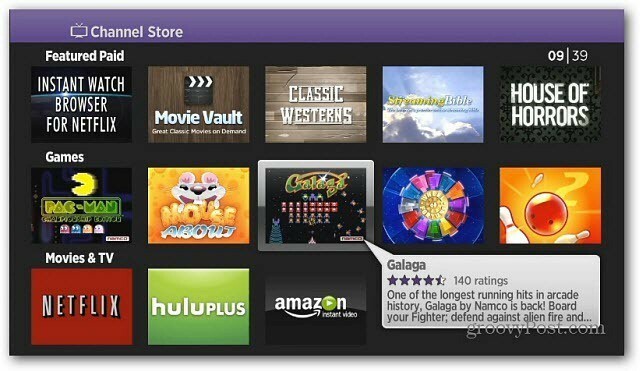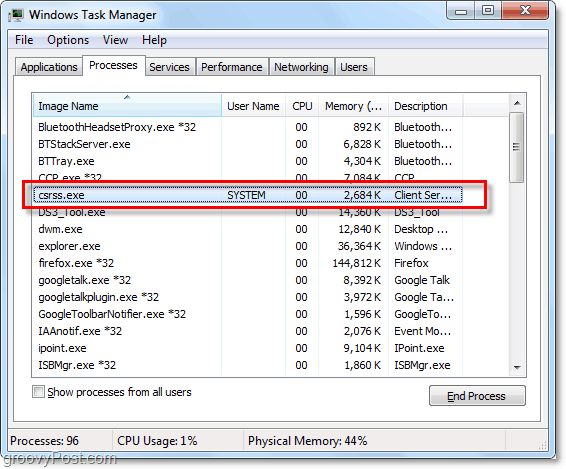14 Cara Mendapatkan Manfaat Dari Meta Business Suite: Pemeriksa Media Sosial
Cerita Instagram Cerita Facebook Suite Bisnis Facebook Facebook / / May 03, 2022
Ingin mengelola upaya pemasaran Facebook dan Instagram Anda dengan lebih efisien? Penasaran bagaimana cara memanfaatkan Meta Business Manager?
Dalam artikel ini, Anda akan menemukan 14 fitur Meta Business Suite yang dirancang untuk membantu pemasar bekerja dan berkolaborasi dengan lebih efektif. Plus, Anda akan belajar cara menggunakannya untuk hasil terbaik.

#1: Daftar Tugas
Terletak di bagian depan dan tengah pada tab Beranda, fitur Daftar Tugas Business Suite membantu Anda memprioritaskan tugas yang paling penting bagi bisnis Anda. Untuk menambahkan tugas ke daftar tugas Anda secara manual, klik panah bawah dan ketik tugas. Anda dapat menambahkan detail atau instruksi opsional untuk rekan kerja.
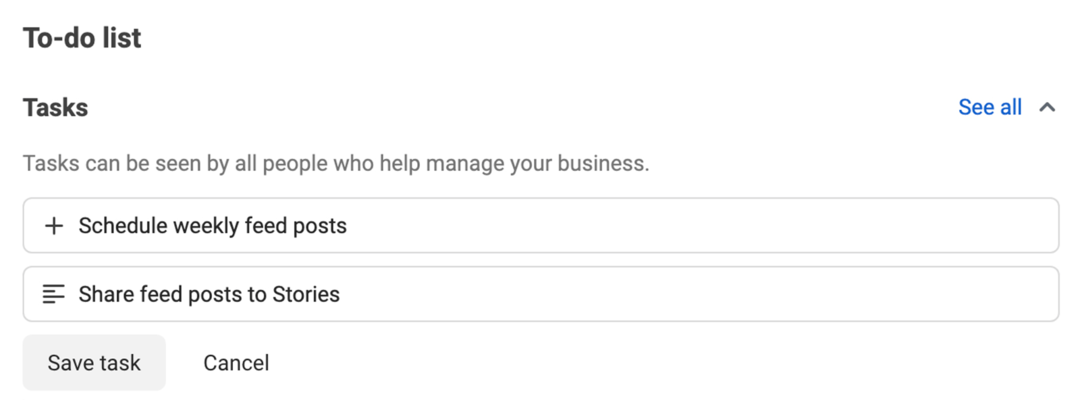
Setelah mengklik tombol Simpan Tugas, Anda dan siapa saja yang mengelola halaman di Business Suite akan dapat melihat tugas tersebut. Siapa pun yang menyelesaikannya dapat memeriksanya dari daftar.
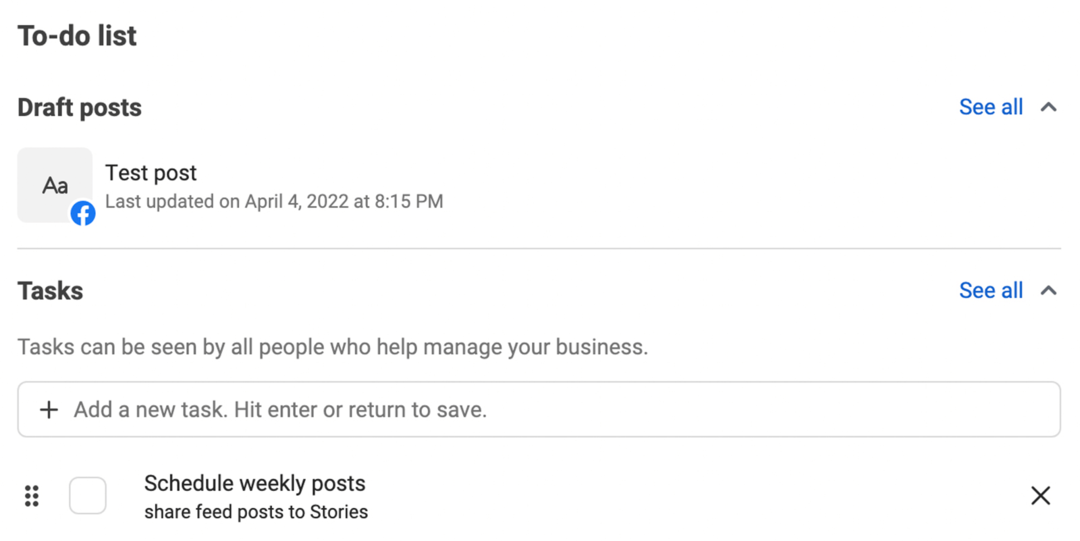
Business Suite juga menambahkan tugas ke daftar ini secara dinamis. Misalnya, jika Anda memiliki pesan Facebook atau penyebutan Instagram yang memerlukan balasan atau draf posting yang perlu Anda jadwalkan, itu akan muncul secara otomatis di daftar tugas Anda. Jika Anda menemukan bahwa pesan dan sebutan penting cenderung hilang dalam acak, fitur otomatis ini bisa menjadi penyelamat.
#2: Notifikasi Prioritas Tinggi
Jika halaman Facebook atau akun Instagram Anda menerima banyak notifikasi, penting untuk memisahkan sinyal dari noise. Dengan berfokus pada interaksi yang paling berdampak (seperti komentar dan pesan), Anda dapat mengekstrak nilai lebih dari keterlibatan media sosial merek Anda.
Business Suite memprioritaskan notifikasi secara otomatis. Saat Anda membuka tab Notifikasi, Anda akan melihat keterlibatan prioritas tinggi di bagian atas. Dengan begitu, Anda dapat melihat dan menanggapi komentar, sebutan, pesan langsung (DM), dan berbagi secara efisien. Di bawah, Anda akan melihat semua notifikasi lainnya, termasuk reaksi dan suka yang tidak memerlukan tanggapan.
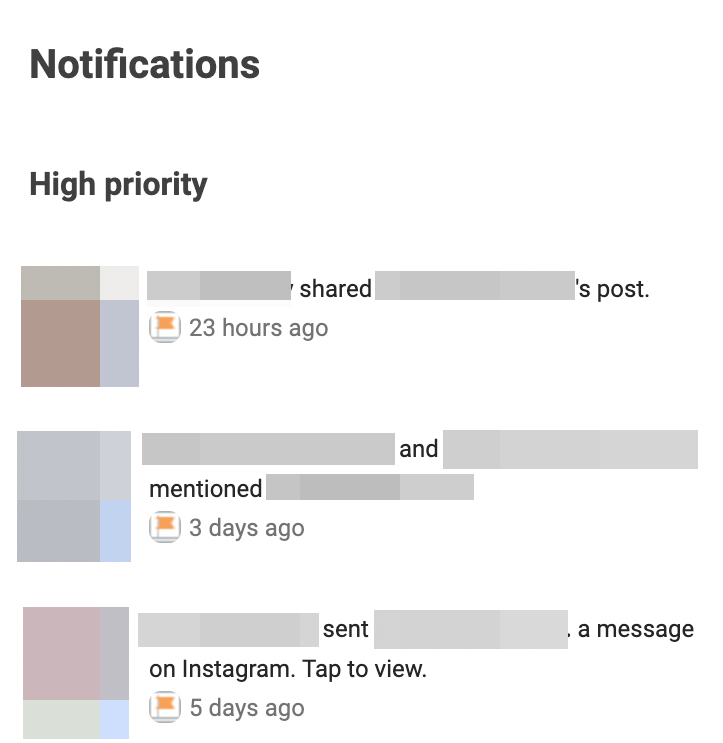
Meskipun pemberitahuan yang diprioritaskan sangat membantu secara teori, terimalah dengan sebutir garam. Beberapa notifikasi berprioritas tinggi mungkin menyertakan pesan atau berbagi yang telah Anda tanggapi, tetapi Business Suite tidak menawarkan opsi untuk mencentangnya dari daftar.
#3: Sebutan dan Tag
Anehnya, tab Notifikasi jauh lebih baik dirancang untuk mengidentifikasi penyebutan dan tag penting daripada bagian Sebutan & Tag pada tab Postingan & Cerita Business Suite. Tapi bagian Sebutan & Tag adalah membantu untuk menemukan dan berbagi konten buatan pengguna.
Bagian ini menampilkan semua posting Facebook dan Instagram di mana merek Anda telah ditandai atau disebutkan. Konten tidak dalam urutan yang terlihat. Itu berarti tidak bagus untuk menemukan sebutan terbaru Anda atau konten yang diberi tag yang menerima keterlibatan paling banyak.
Namun, Anda dapat menggunakannya untuk menelusuri berbagai cara penggemar menampilkan produk Anda atau membagikan konten Anda. Anda dapat mengklik item apa saja untuk melihat postingan lengkap, berkomentar sebagai halaman Anda, atau berbagi ke halaman Anda. Anda juga dapat menghubungi pembuat asli untuk meminta izin untuk memublikasikan ulang gambar atau video mereka di pos bermerek.
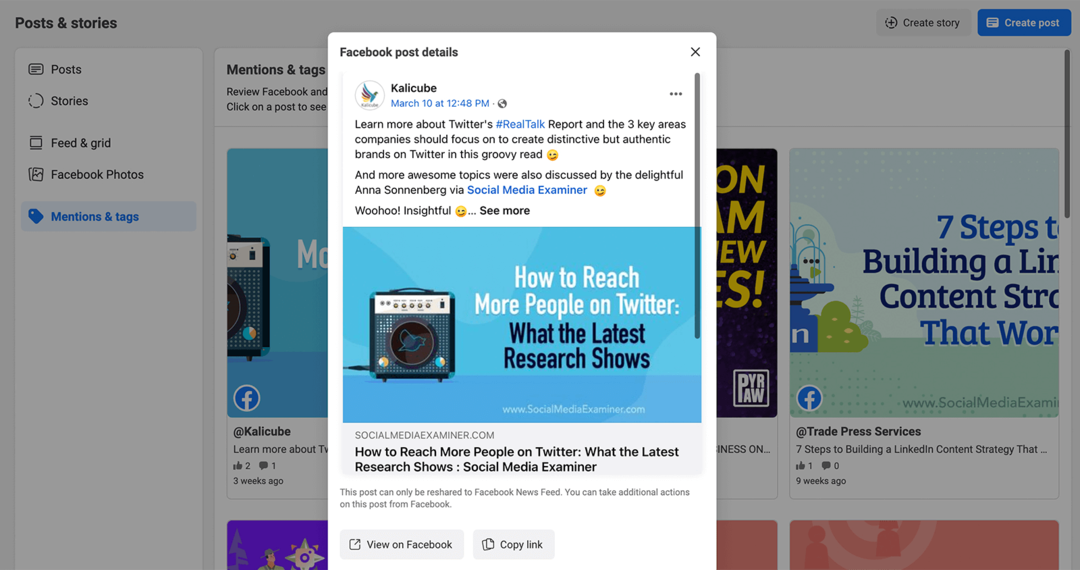
#4: Otomatisasi Kotak Masuk
Business Suite menggabungkan semua pesan dan komentar Facebook dan Instagram Anda ke dalam satu kotak masuk sehingga Anda dapat mengelola interaksi secara efisien. Dengan menggunakan tab Kotak Masuk, Anda dapat mengelola semuanya sekaligus atau melihat setiap jenis keterlibatan satu per satu.
Jika akun Anda menerima banyak komentar dan pesan, Anda dapat menggunakan otomatisasi Business Suite untuk menyederhanakan pengelolaan. Klik tombol Respons Otomatis di kanan atas untuk menyiapkan alur kerja yang bermanfaat ini.
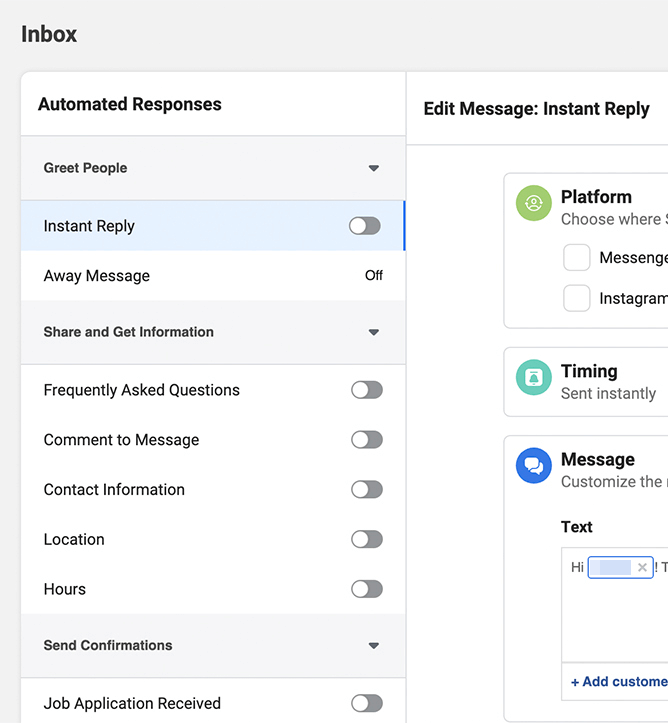
Berikut ini ikhtisar opsi Anda:
Tidak Lagi Hanya untuk Nerd Teknologi dan Keuangan...
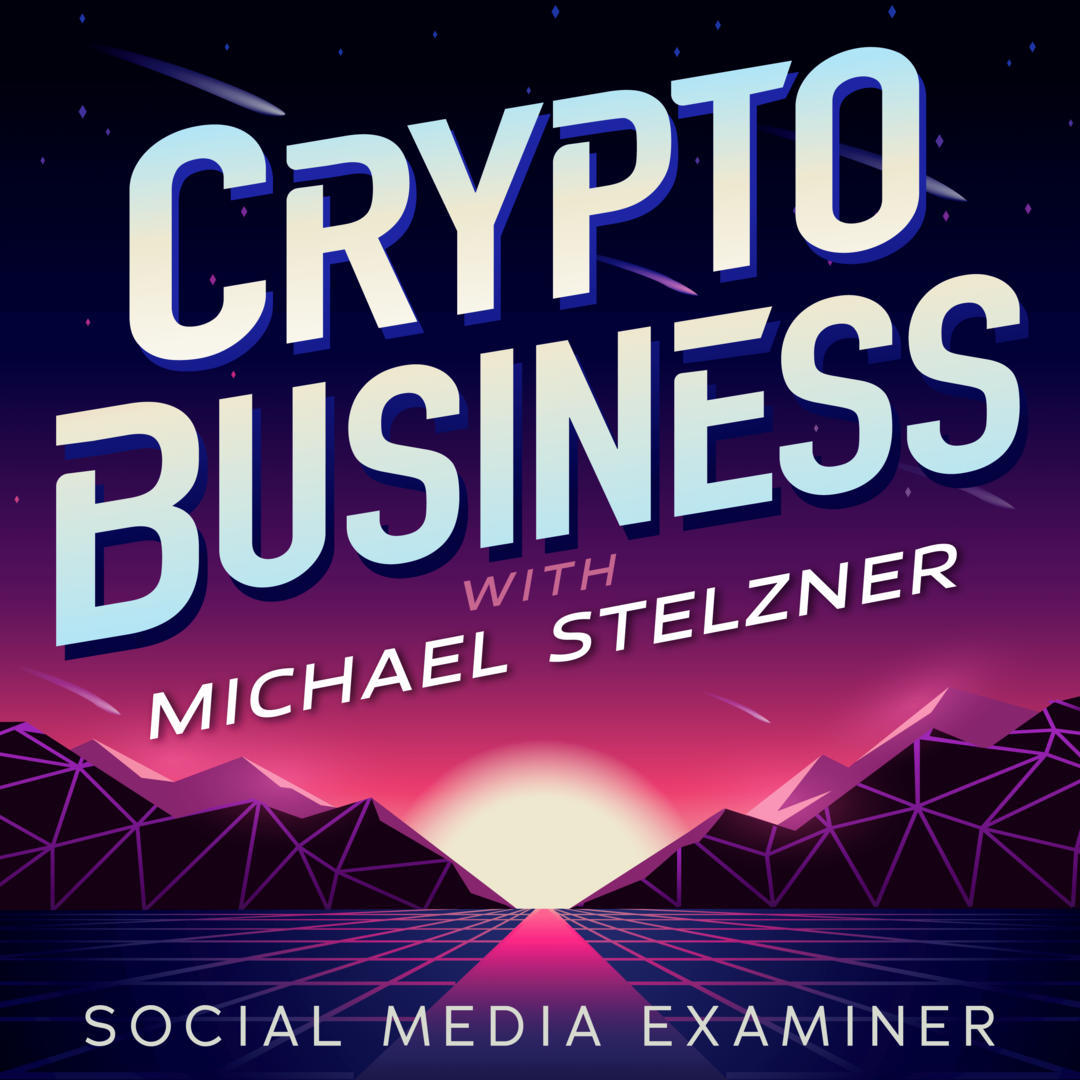
Awalnya hanya untuk orang-orang yang mengerti jargon, Web 3.0 kini menjadi arena bisnis bagi pengusaha, pencipta, dan pemasar.
Baik Anda seorang pemula atau sudah basah kuyup, Anda dapat mempelajari seluk beluk NFT, DAO, token sosial, dan lainnya di acara terbaru yang dipandu oleh Michael Stelzner—Bisnis Kripto siniar.
Ikuti acara di platform podcast favorit Anda untuk mengetahui cara membuat Web 3.0 berfungsi untuk bisnis Anda.
IKUTI ACARANYA- Balasan instan: Menanggapi seseorang yang mengirim pesan ke akun Anda untuk pertama kalinya.
- Pesan pergi: Beri tahu orang-orang kapan Anda akan kembali online dan cara mengakses bantuan sementara itu.
- Pertanyaan yang sering diajukan: Buat hingga empat FAQ yang dapat diminta orang untuk menerima tanggapan otomatis.
- Komentar untuk pesan: Siapkan hingga empat kata kunci yang dapat diketikkan orang di komentar untuk menerima pesan otomatis dari akun Anda.
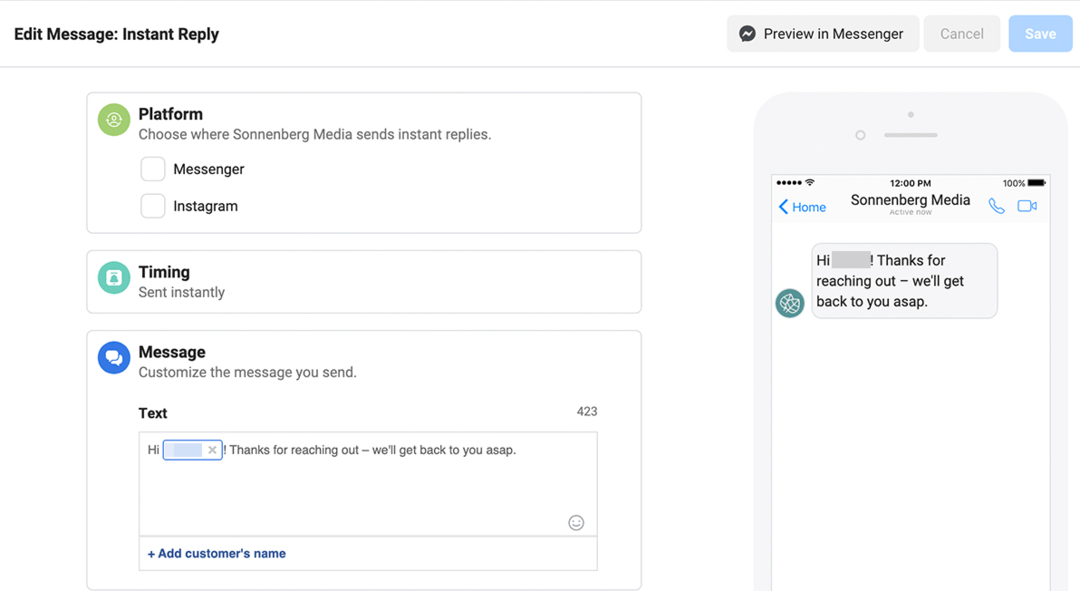
#5: Penjadwal Posting dan Cerita
Menjadwalkan konten media sosial terlebih dahulu sangat penting—tetapi secara historis, alat asli Meta tidak mengizinkan penjadwalan yang komprehensif. Dengan Business Suite, Anda dapat menjadwalkan sebagian besar jenis konten Facebook dan Instagram jauh sebelumnya.
Klik tombol Buat Posting dari tab Beranda untuk membuka alat pembuatan posting baru. Dari sana, Anda dapat menulis keterangan atau mengunggah foto atau video. Business Suite juga mendukung komidi putar Instagram, yang dapat berisi hingga 10 foto.
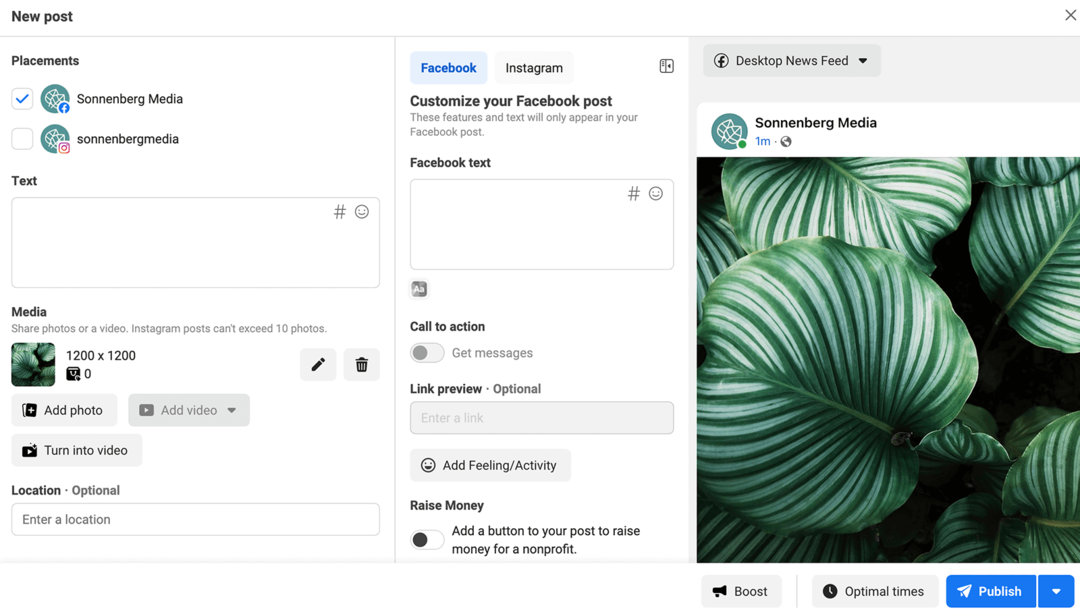
Apakah Anda merasakan tekanan untuk menghasilkan lebih banyak video pendek, berkat perubahan Instagram baru-baru ini ke Reels? Klik tombol Buat Video untuk mengubah gambar diam menjadi video dalam hitungan detik, tidak diperlukan keahlian mengedit video ahli. Anda dapat memilih salah satu templat sederhana untuk menambahkan gambar dan hamparan teks.
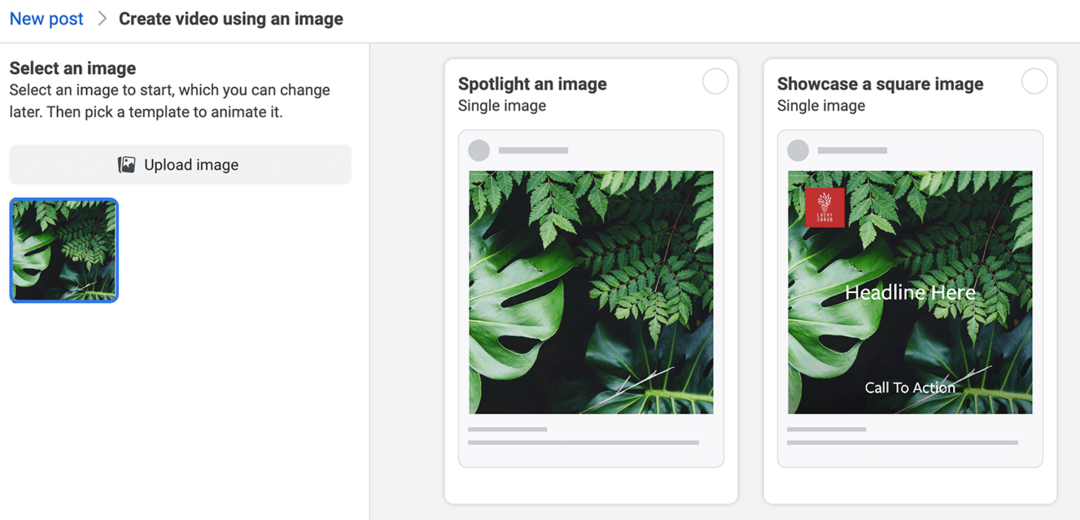
Meskipun versi desktop Business Suite secara teknis mendukung pembuatan cerita dan penjadwalan, aplikasi seluler adalah pilihan yang jauh lebih baik. Menggunakan aplikasi seluler Business Suite, Anda dapat menambahkan sebutkan dan tagar stiker, buat polling, dan sisipkan tautan geser ke atas. Anda juga dapat menjadwalkan cerita dari aplikasi seluler untuk memastikannya diposting pada waktu yang Anda inginkan.
#6: Waktu Penerbitan yang Optimal
Saat Anda ingin memaksimalkan jangkauan dan keterlibatan, memposting konten Facebook dan Instagram pada waktu yang tepat sangat penting. Namun secara historis, satu-satunya cara untuk menentukan kapan memposting adalah dengan memeriksa Facebook atau Instagram Insights untuk mengetahui kapan audiens Anda online.
Untuk meningkatkan peluang Anda memposting pada waktu yang tepat, Business Suite memberikan rekomendasi otomatis tentang kapan harus memublikasikan konten. Untuk mengakses informasi ini, klik tombol Waktu Optimal di alat pembuatan postingan. Kemudian pilih salah satu waktu yang disarankan atau masukkan waktu lain secara manual. Klik tombol Jadwalkan Posting untuk mempublikasikannya secara otomatis.
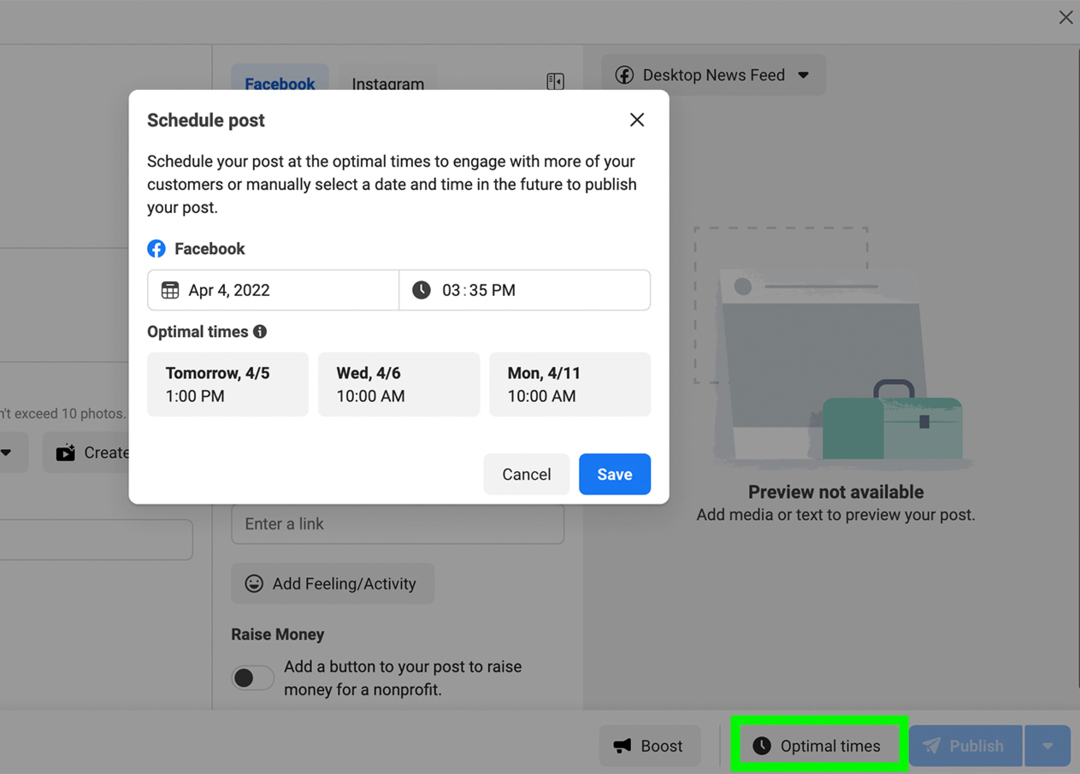
#7: Penyelenggara Hashtag
Tagar di Instagram dan Facebook sangat bagus untuk menambahkan konteks ke postingan Anda dan membuat konten Anda lebih mudah ditemukan. Tetapi menemukan dan menggunakan tagar melalui alat asli selalu menjadi proses yang kikuk, setidaknya sampai Business Suite diluncurkan.
Untuk menemukan, menyimpan, dan menggunakan kembali tagar, buka alat pembuatan postingan di Business Suite. Di kotak Teks, klik simbol hashtag. Kemudian ketikkan kata kunci ke dalam bilah pencarian. Anda akan melihat banyak sekali rekomendasi, bersama dengan berapa kali rekomendasi tersebut digunakan untuk membantu Anda mengukur popularitasnya di Facebook atau Instagram.
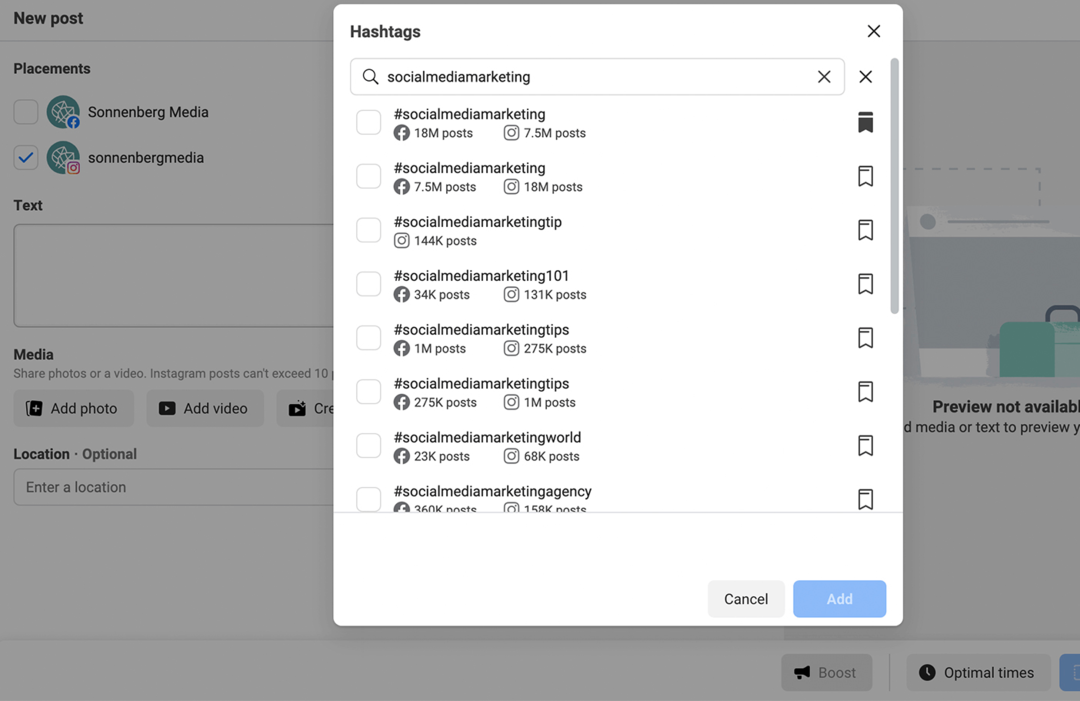
Untuk menambahkan salah satu tagar ke postingan yang Anda buat, centang kotak di sebelah kiri dan klik tombol Tambah. Untuk menyimpan hashtag untuk digunakan nanti, klik ikon bookmark di sebelah kanan. Hashtag apa pun yang di-bookmark akan muncul di tab Tersimpan pada antarmuka hashtag. Anda dapat memilih hashtag yang disimpan untuk menambahkannya ke konten Anda.
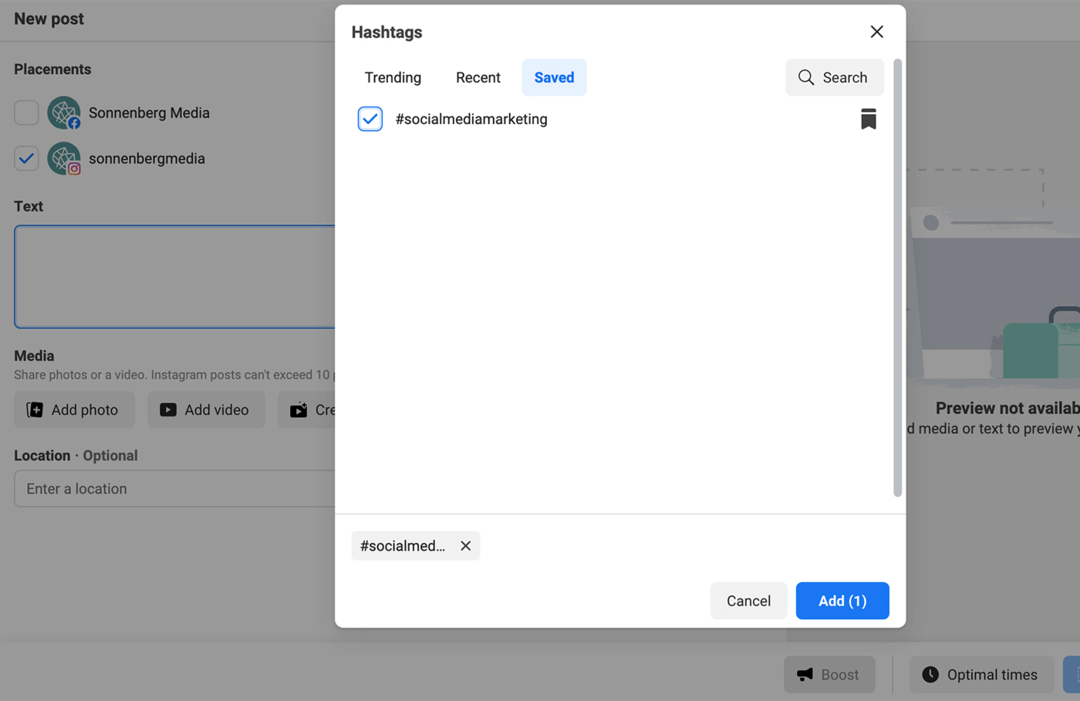
Secara teoritis, Anda juga dapat menemukan dan menggunakan tagar yang sedang tren untuk mendorong penemuan. Namun, tab Trending saat ini menunjukkan bahwa tidak ada hashtag yang tersedia.
#8: Tes A/B
Untuk mencapai tujuan pemasaran Anda, penting untuk membuat konten yang sesuai dengan audiens Anda. Tetapi ada banyak cara untuk menyampaikan pesan Anda dalam teks atau kreatif. Jadi, bagaimana Anda tahu apa yang ideal untuk audiens Anda?
Dengan fitur Pengujian A/B Business Suite, Anda dapat menjalankan hingga empat versi dari satu postingan untuk melihat mana yang terbaik. Buka tab Postingan & Cerita dan pilih Tes A/B. Kemudian klik Buat Tes A/B.
Buat postingan versi pertama, termasuk teks, materi iklan, tautan, dan tagar. Kemudian gulir ke bagian bawah alat pembuatan posting dan klik tombol Buat Tes A/B.
Ingin Mempermudah Pekerjaan Anda?
Kami telah mengumpulkan daftar alat, sumber daya, dan aplikasi favorit kami untuk membantu menyederhanakan dan memaksimalkan hampir setiap area pemasaran Anda. Baik Anda memerlukan bantuan untuk merencanakan konten, mengatur postingan sosial, atau mengembangkan strategi… Anda akan menemukan sesuatu untuk setiap situasi.
TEMUKAN ALAT FAVORIT ANDA BERIKUTNYA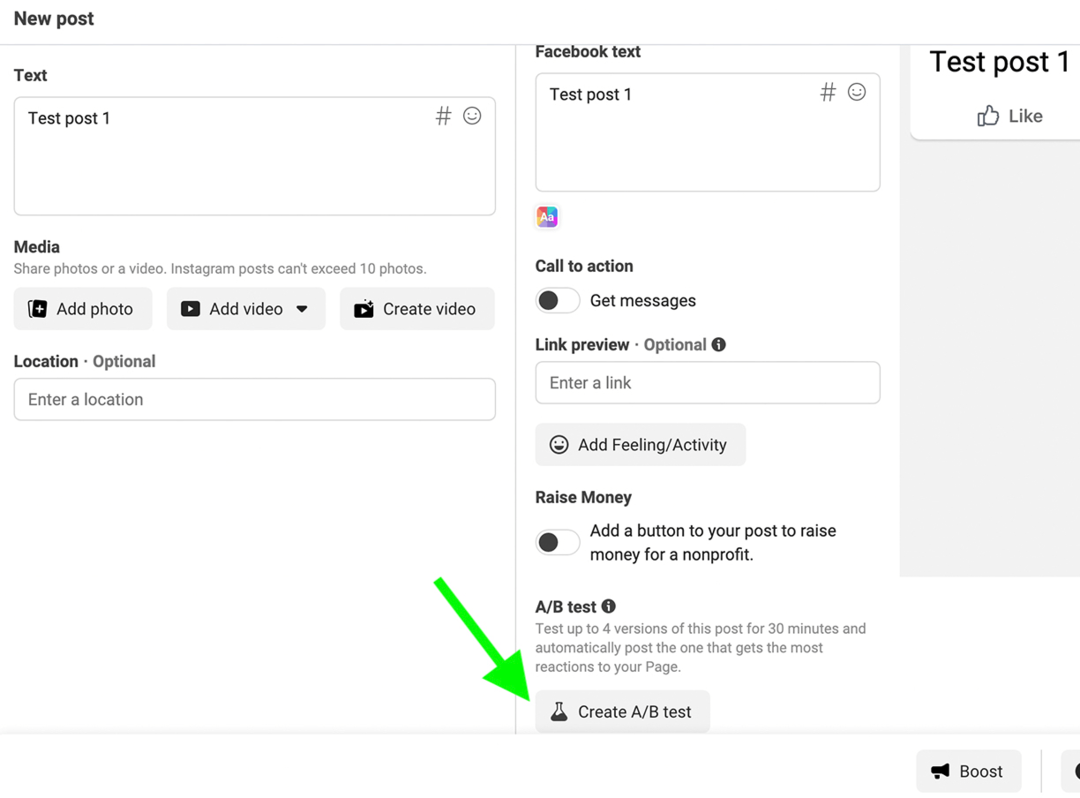
Sekarang buat postingan versi kedua dengan memodifikasi pesan Anda atau mengganti materi iklan Anda. Klik tombol Add New Version untuk membuat total hingga empat opsi.
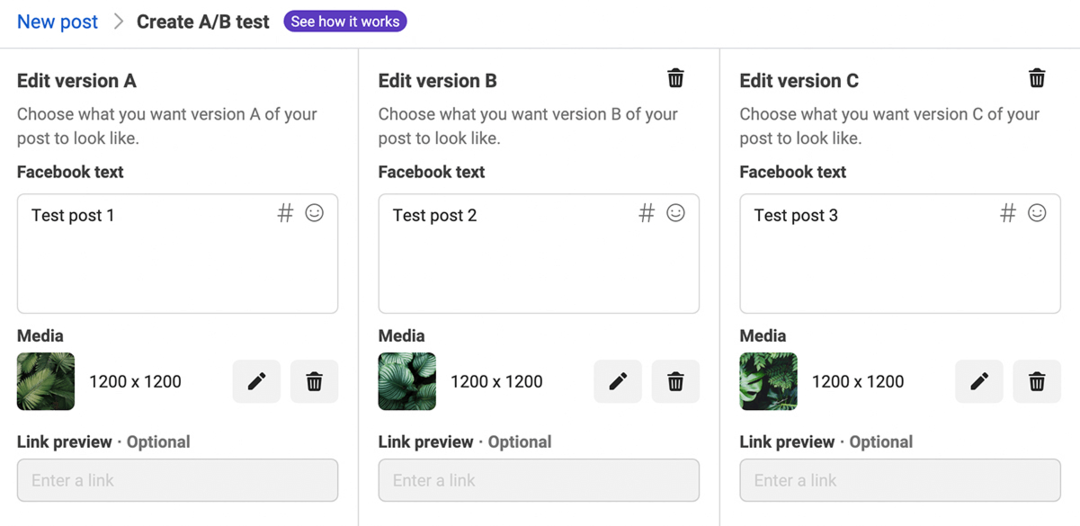
Kemudian klik untuk segera memublikasikan pengujian Anda atau jadwalkan untuk lain waktu. Meta akan secara otomatis menjalankan tes selama 30 menit, mendistribusikan berbagai versi postingan ke grup pengikut yang berbeda. Setelah 30 menit, platform akan secara otomatis menentukan versi mana yang menghasilkan keterlibatan paling banyak dan memublikasikan versi pemenang ke halaman Anda.
Anda dapat memeriksa hasil pengujian A/B untuk mendapatkan pemahaman yang lebih baik tentang jenis materi iklan yang menarik perhatian audiens Anda. Anda juga dapat menguji berbagai ajakan bertindak (CTA) atau perintah, lalu melakukan lebih banyak hal yang paling berhasil. Perhatikan bahwa alat Uji A/B saat ini hanya berfungsi pada kiriman umpan berita Facebook.
#9: Manajer File
Jika Anda membuat konten bekerja sama dengan kolega atau klien, Pengelola File Business Suite dapat menghemat waktu Anda. Dengan alat ini, Anda dapat mengatur konten dalam folder menurut saluran, kampanye, tema, atau elemen lain yang Anda suka.
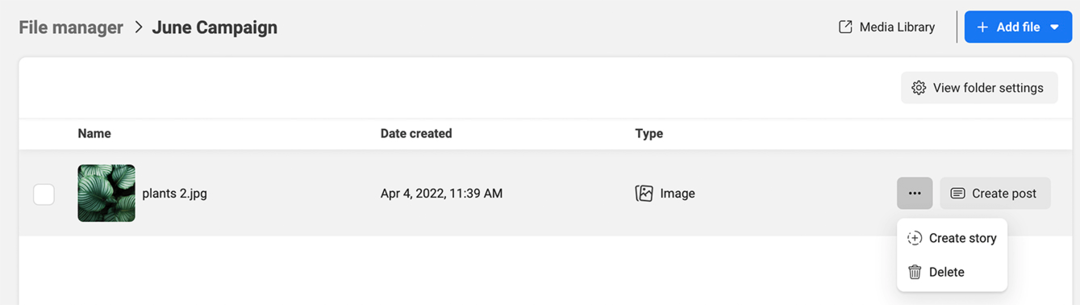
Kemudian Anda dapat mengunggah aset materi iklan yang Anda rencanakan untuk diterbitkan dan menempatkannya di folder masing-masing. Anda dan anggota tim Anda dapat mengklik gambar atau video apa pun untuk membuat postingan atau cerita langsung dari Manajer File.
#10: Perencana Konten
Ingin mendapatkan tampilan gambar yang lebih besar dari konten media sosial Anda? Tab Postingan & Cerita Business Suite mencantumkan semua konten yang telah Anda terbitkan, jadwalkan, atau draf. Namun tab Planner menampilkan semua konten Anda dalam tampilan kalender yang lebih mudah untuk diterima.
Klik tab Planner dan beralih antara tampilan mingguan dan bulanan. Selain menampilkan postingan dan cerita yang telah Anda jadwalkan atau publikasikan, kalender merekomendasikan hari dan waktu untuk mempublikasikan konten mendatang. Anda dapat mengklik waktu yang disarankan untuk mulai menjadwalkan postingan.
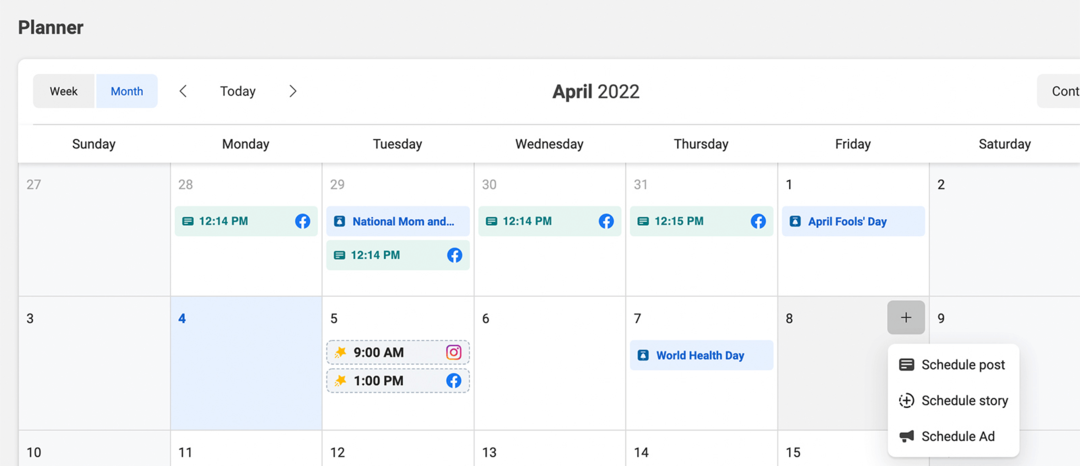
Tab Planner juga menampilkan hari libur besar dan hari bertema untuk membantu Anda membuat konten yang relevan. Anda juga dapat melihat hari-hari ini di widget Momen di sebelah kanan kalender. Klik salah satu dari liburan ini untuk mulai membuat konten terkait.
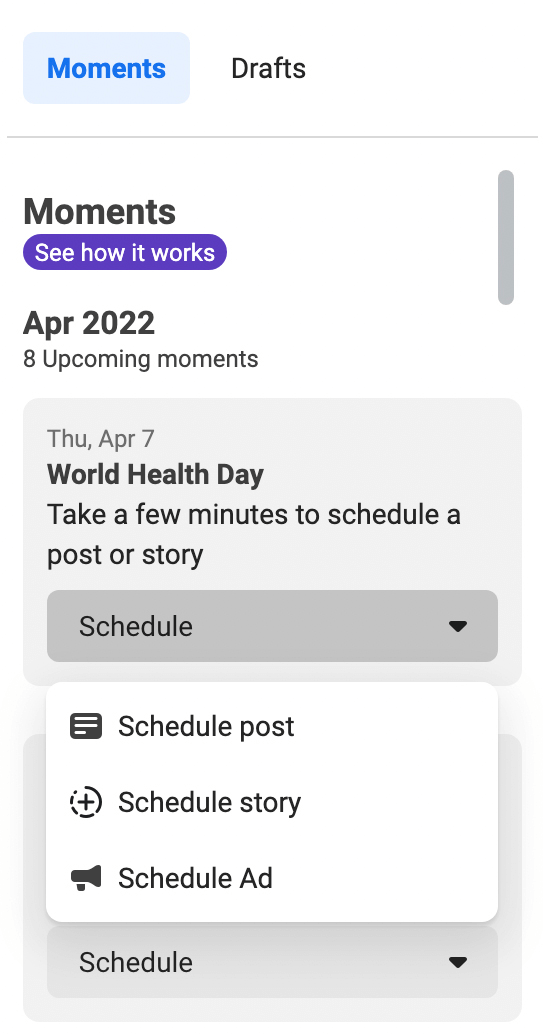
Perhatikan bahwa Business Suite tidak memberikan perintah yang relevan untuk memandu pembuatan konten Anda. Namun, itu merampingkan proses penjadwalan dan merekomendasikan waktu optimal untuk memaksimalkan efek posting atau cerita Anda.
#11: Inspirasi Konten
Mencari lebih banyak ide untuk membuat konten yang menarik bagi audiens Anda? Rekomendasi postingan Business Suite dapat menginspirasi Anda dan menyederhanakan berbagi. Untuk inspirasi konten, gulir ke bagian bawah tab Beranda. Di sana, Anda dapat melihat postingan dan cerita dari bisnis serupa.
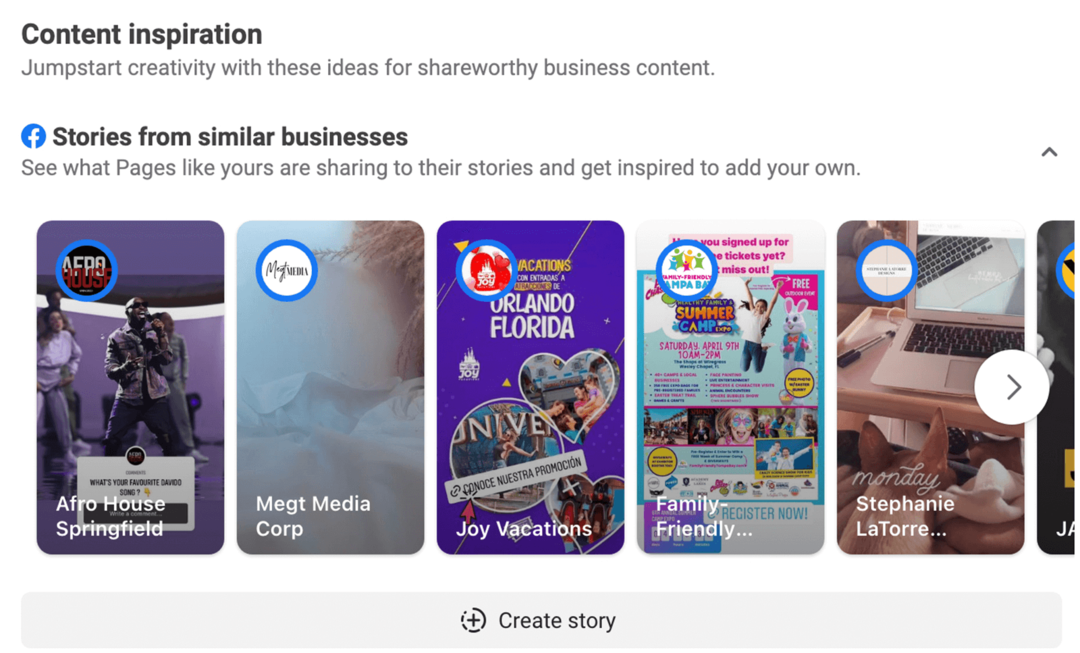
Karena Meta mempersonalisasi rekomendasi ini berdasarkan jenis bisnis Anda dan jenis konten yang biasanya Anda bagikan, itu sebenarnya cukup membantu. Rekomendasi cerita sangat berguna, karena menunjukkan kepada Anda bagaimana bisnis lain menggunakan fitur interaktif dan jenis stiker.
Jika Anda menemukan postingan yang bermanfaat, Anda dapat membagikannya langsung dari tab Beranda. Klik tombol Bagikan Posting untuk menambahkan konten unik bisnis Anda, dan klik Bagikan untuk memublikasikannya ke halaman Anda secara instan. Perhatikan bahwa alur kerja ini tidak memungkinkan Anda menjadwalkan konten untuk dibagikan nanti.
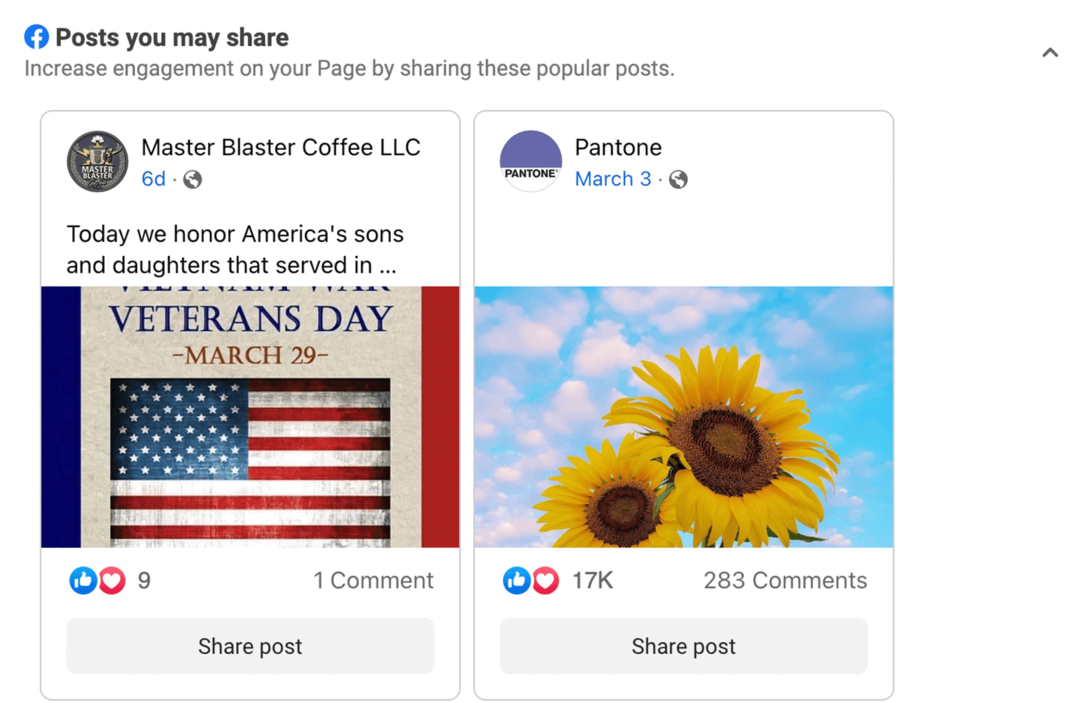
Pada tab Posts & Stories, Anda dapat melihat rekomendasi tambahan untuk konten feed Facebook dan Instagram. Perhatikan bahwa postingan ini tampaknya tidak disesuaikan untuk bisnis individual dan mungkin tidak relevan dengan halaman atau akun Anda. Mereka mungkin aman untuk diabaikan demi rekomendasi tab Beranda.
#12: Wawasan Facebook dan Instagram
Pada tab Wawasan, Anda dapat melihat analitik untuk akun Facebook dan Instagram Anda. Secara default, Business Suite menampilkan kedua analitik untuk kedua saluran sehingga Anda dapat meninjau metrik dan pertumbuhan secara berdampingan.
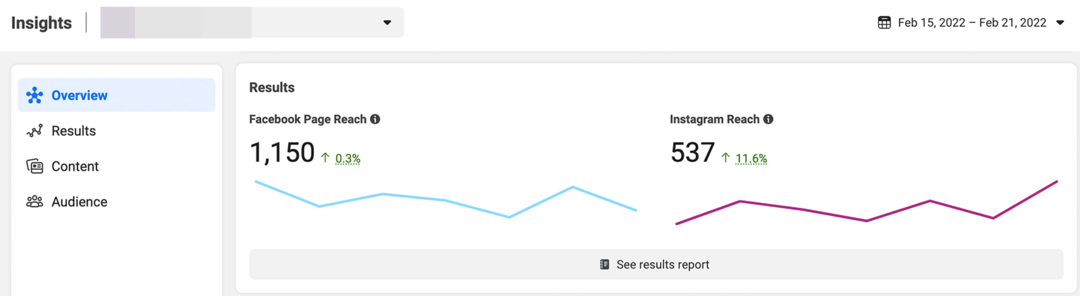
Laporan Ikhtisar memberi Anda perincian cepat tentang jangkauan akun, kinerja konten, dan pertumbuhan pemirsa. Anda dapat mengklik untuk melihat setiap bagian dalam laporan terpisah. Inilah yang dapat Anda pelajari:
- Hasil: Dapatkan rincian harian jangkauan akun, kunjungan profil, dan pengikut baru.
- Isi: Lihat jangkauan, keterlibatan, dan biaya per hasil untuk setiap pos, cerita, dan iklan. Anda juga dapat meningkatkan posting Facebook organik dari tab ini.
- Hadirin: Melihat pengelompokan pemirsa menurut usia dan jenis kelamin. Anda juga dapat melihat kota dan negara teratas untuk audiens Anda.
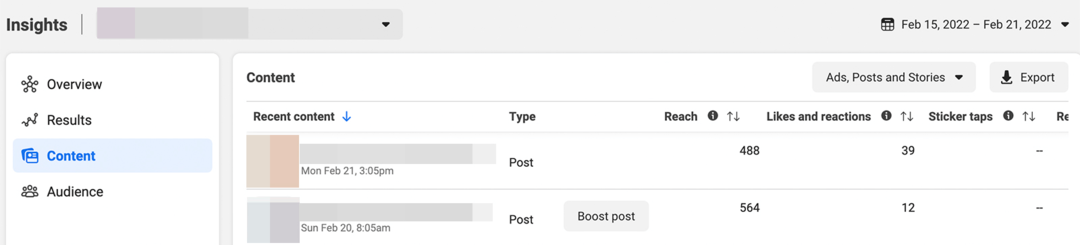
Laporan Business Suite tidak mudah dibagikan dengan kolega atau klien. Namun Anda dapat mengeklik tombol Ekspor di pojok kanan atas laporan mana pun untuk menyimpan laporan sebagai file PNG, PDF, atau CSV. Kemudian Anda dapat meneruskan file ke kolega atau menambahkannya ke laporan khusus untuk klien.
#13: Penetapan Tujuan
Baik Anda ingin menarik lebih banyak pengikut atau menjangkau lebih banyak orang di Facebook dan Instagram, menetapkan dan mempertahankan tujuan seringkali lebih sulit daripada yang terlihat. Namun, dengan fitur penetapan sasaran Business Suite, tim Anda dapat bekerja sama untuk melacak kemajuan menuju sasaran.
Pada tab Beranda di Business Suite, temukan widget Sasaran di sudut kanan atas. Kemudian klik tombol Mulai untuk menetapkan tujuan pertama Anda. Selama 28 hari, Anda dapat memilih untuk meningkatkan jangkauan atau menumbuhkan pengikut di halaman Facebook Anda, akun Instagram Anda, atau keduanya.
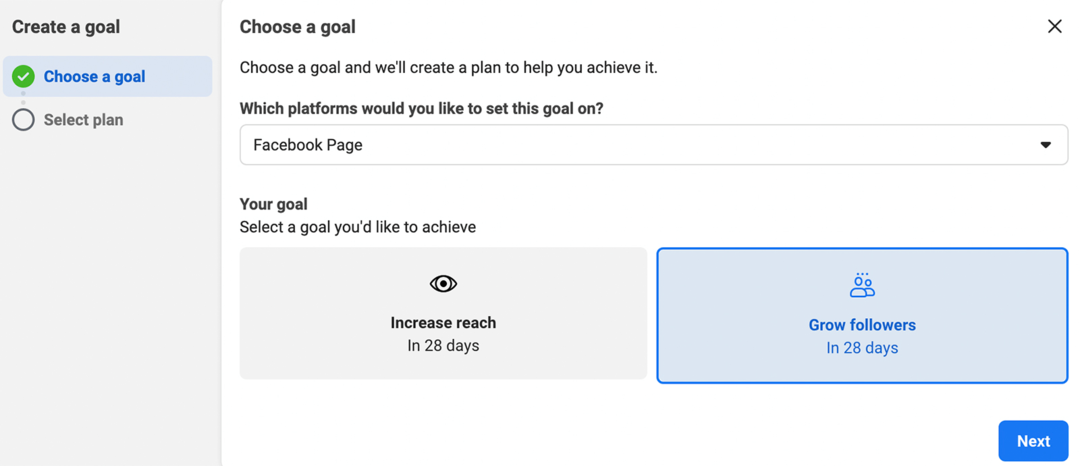
Kemudian Anda dapat memilih seberapa agresif Anda ingin mengejar tujuan Anda. Misalnya, level Pemula memungkinkan Anda menargetkan peningkatan 5% dari periode sebelumnya. Level Mahir berusaha untuk peningkatan 50% dari periode sebelumnya.
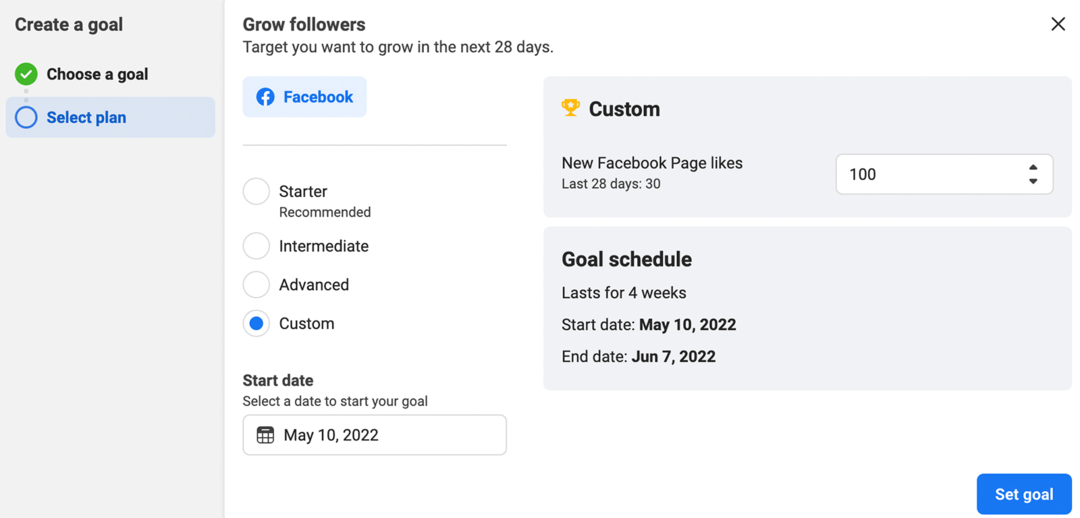
Setelah Anda memilih level dan tanggal mulai, Anda dapat mengklik tombol Tetapkan Tujuan untuk memulai. Kemudian Anda dapat mengklik tombol Lihat Kemajuan kapan saja untuk melihat seberapa baik Anda mencapai tujuan Anda. Perhatikan bahwa Business Suite tidak menawarkan panduan strategi yang disesuaikan. Tapi itu memang menawarkan tips dasar seperti mendorong Anda untuk menjalankan iklan untuk mencapai tujuan yang lebih ambisius.
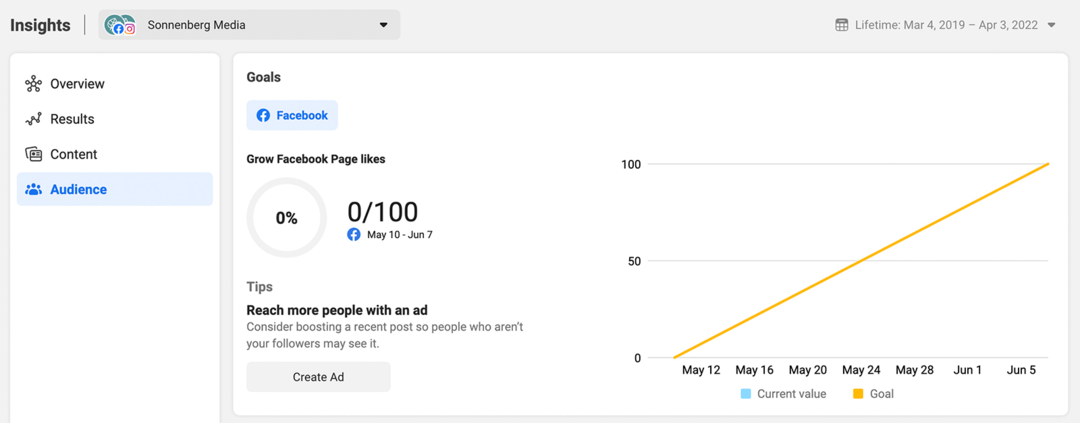
#14: Alat yang Sering Digunakan
Business Suite memudahkan untuk mengakses alat yang Anda butuhkan untuk memasarkan bisnis Anda. Di Business Suite, arahkan kursor ke menu sebelah kiri untuk memperluas opsi yang tersedia, lalu klik Edit di bagian bawah daftar alat.
Anda akan melihat pop-up yang mengundang Anda untuk memilih hingga enam alat agar muncul secara permanen di menu Business Suite Anda.
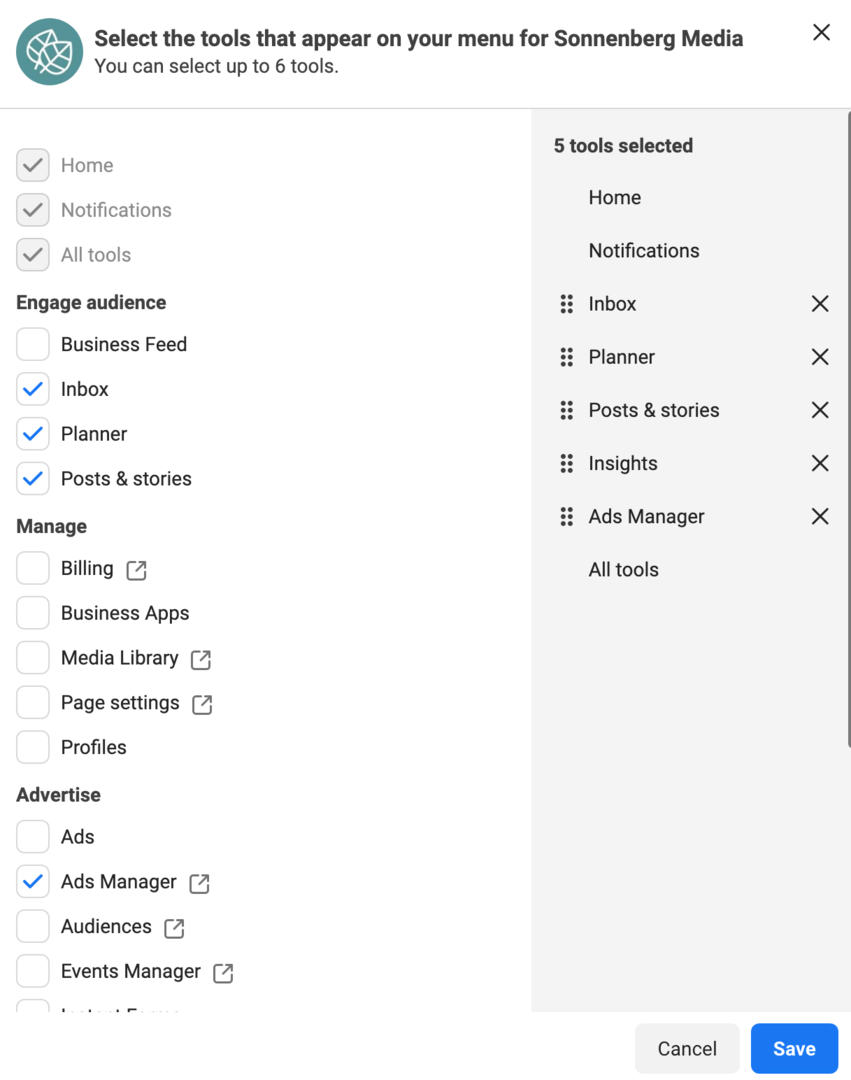
Perhatikan bahwa Beranda, Pemberitahuan, dan Semua Alat selalu muncul di menu. Selain opsi default ini, Anda dapat memilih alat untuk membantu Anda:
- Kelola kotak masuk Anda
- Isi rencana
- Publikasikan postingan
- Siapkan peristiwa konversi
- Jual produk atau layanan
- Analisis wawasan
- Jalankan iklan
Anda juga dapat menarik dan melepas alat dalam urutan yang paling sesuai untuk Anda. Setelah Anda mengklik Simpan, Anda dapat mengakses alat yang dipilih dengan satu klik.
Kesimpulan
Selain banyak fitur terintegrasi di atas, Business Suite memberi Anda akses ke daftar alat lengkap Meta. Anda dapat membuka menu Semua Alat untuk menavigasi ke Pengelola Iklan, Pengelola Peristiwa, dan banyak lagi—pada dasarnya semua alat yang Anda perlukan untuk menjalankan bisnis Anda.
Dapatkan Lebih Banyak Saran tentang Pemasaran Facebook dan Instagram
- Siapkan toko Facebook atau Instagram.
- Promosikan flash sale di Facebook dan Instagram.
- Mengatasi kelelahan iklan Facebook dan Instagram.
Apakah Web 3.0 ada di Radar Anda?
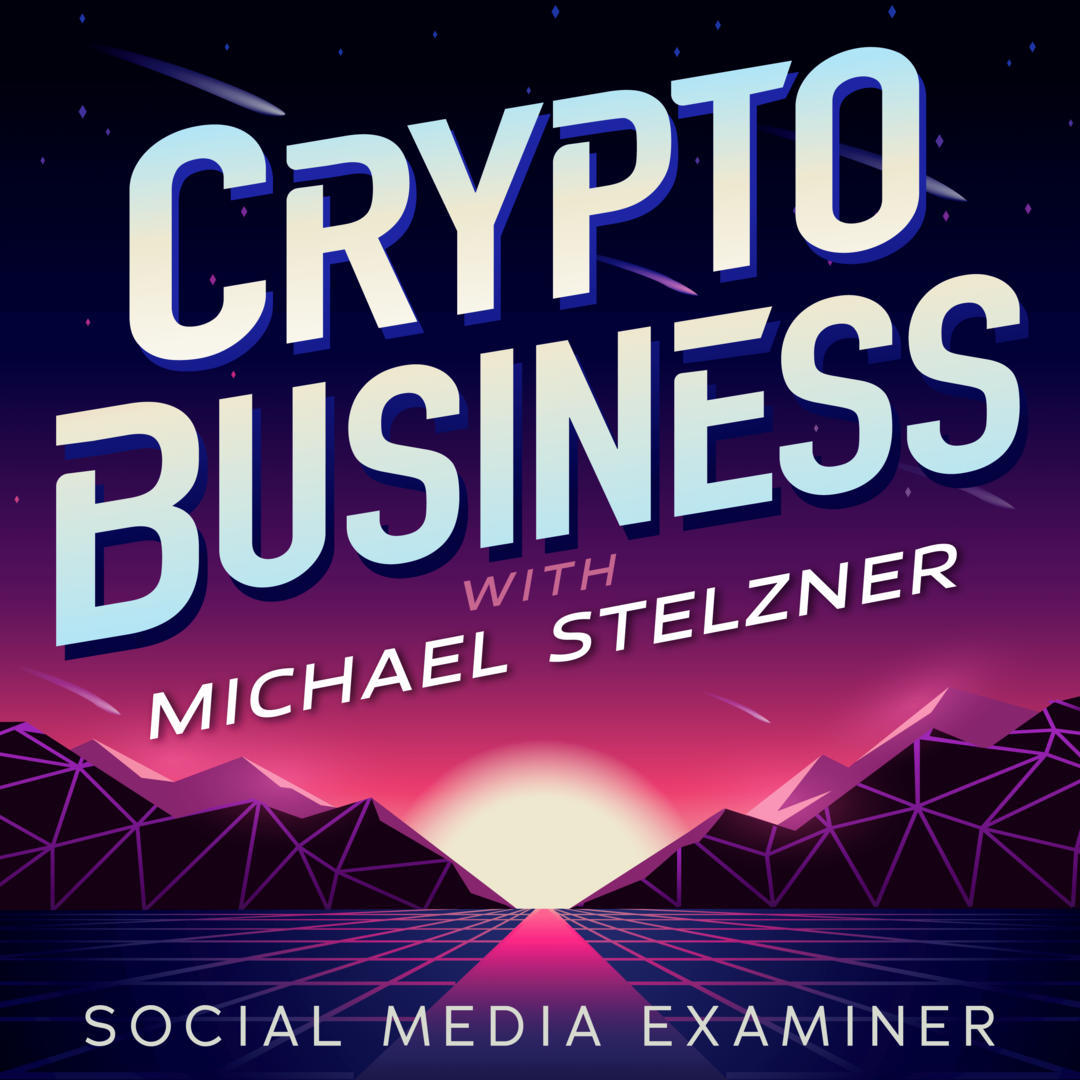
Jika tidak, seharusnya begitu. Ini ADALAH perbatasan baru untuk pemasaran DAN bisnis.
Dengarkan podcast Crypto Business bersama Michael Stelzner untuk menemukan cara menggunakan Web 3.0 untuk mengembangkan bisnis Anda dengan cara yang tidak pernah Anda bayangkan—tanpa jargon yang membingungkan.
Anda akan belajar tentang menggunakan NFT, token sosial, organisasi otonom terdesentralisasi (DAO), dan banyak lagi.
IKUTI ACARANYA